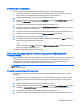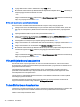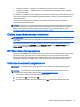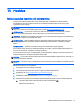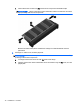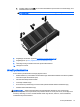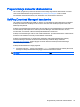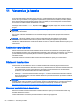User's Guide - Windows 8.1
Table Of Contents
- Sissejuhatus
- Arvuti tundmaõppimine
- Ühenduse loomine võrguga
- Klaviatuuri, puutežestide ja osutusseadmete abil navigeerimine
- Osutusseadmete kasutamine
- Klaviatuuri kasutamine
- Multimeediumid
- Toitehaldus
- Arvuti väljalülitamine
- Toitesuvandite määramine
- Energiasäästurežiimide kasutamine
- Akutoite kasutamine
- Lisateabe leidmine aku kohta
- Akukontrolli kasutamine
- Aku laetuse taseme kuvamine
- Aku tühjenemisaja pikendamine
- Tegutsemine aku tühjenemise korral
- Aku paigaldamine ja eemaldamine
- Akutoite säästmine
- Kasutaja vahetatava aku hoiustamine
- Kasutaja vahetatava aku kasutusest kõrvaldamine
- Kasutaja vahetatava aku vahetamine
- Välise vahelduvvoolutoite kasutamine
- Graafikarežiimi vahetamise funktsioon (ainult teatud mudelitel)
- Väliskaardid ja -seadmed
- Draivid
- Turvalisus
- Arvuti kaitsmine
- Paroolide kasutamine
- Viirusetõrjetarkvara kasutamine
- Tulemüüritarkvara kasutamine
- Oluliste turbevärskenduste installimine
- HP Client Security kasutamine
- Valikulise turvakaabli paigaldamine
- Sõrmejäljelugeja (ainult teatud mudelitel) kasutamine
- Hooldus
- Varundus ja taaste
- Computer Setup (BIOS), MultiBoot ja HP PC Hardware Diagnostics (UEFI)
- Klienditugi
- Tehnilised andmed
- Arvutiga reisimine
- Tõrkeotsing
- Elektrostaatiline lahendus
- Tähestikuline register

DriveLocki kaitse eemaldamine
DriveLocki kaitse eemaldamiseks häälestusutiliidis Computer Setup toimige järgmiselt.
1. Lülitage arvuti sisse ja kui ekraani alaservas kuvatakse teade „Press the ESC key for Startup
Menu” (Käivitusmenüü avamiseks vajutage klahvi ESC), vajutage klahvi esc.
2. Vajutage häälestusutiliiti Computer Setup sisenemiseks klahvi f10.
3. Valige osutusseadme või nooleklahvide abil Security (Turvalisus) > Hard Drive Tools (Kõvaketta
tööriistad) > DriveLock ja vajutage sisestusklahvi enter.
4. Sisestage BIOS-i halduriparool ja seejärel vajutage sisestusklahvi enter.
5. Valige osutusseadme või nooleklahvide abil Set DriveLock Password (Määra DriveLocki parool)
ja seejärel vajutage sisestusklahvi enter.
6. Valige osutusseadme või nooleklahvide abil sisemine kõvaketas ja vajutage sisestusklahvi enter.
7. Valige osutusseadme või nooleklahvide abil Disable protection (Keela kaitse).
8. Tippige ülemparool ja vajutage sisestusklahvi enter.
9. Muudatuste salvestamiseks ja häälestusutiliidist väljumiseks klõpsake ikooni Save (Salvesta) ja
seejärel järgige ekraanil kuvatavaid suuniseid.
– või –
Valige nooleklahvide abil Main (Põhimenüü) > Save Changes and Exit (Salvesta muudatused ja
välju) ning vajutage sisestusklahvi enter.
Muudatused rakendatakse arvuti taaskäivitamisel.
DriveLocki automaatse parooli funktsiooni kasutamine häälestusutiliidis
Computer Setup
Mitme kasutajaga keskkonnas võite lubada DriveLocki automaatse parooli funktsiooni. Kui DriveLocki
automaatse parooli funktsioon on lubatud, luuakse teie jaoks juhukasutaja parool ja DriveLocki
ülemparool. Kui mis tahes kasutaja täidab paroolikriteeriumid, kasutatakse kõvaketta lukust
vabastamiseks sama juhukasutaja parooli ja DriveLocki ülemparooli.
MÄRKUS. Juurdepääsuks DriveLocki automaatse parooli funktsioonidele peab esmalt määrama
BIOS-i halduriparooli.
DriveLocki automaatse parooli sisestamine
DriveLocki automaatse parooli funktsiooni lubamiseks häälestusutiliidis Computer Setup toimige
järgmiselt.
1. Lülitage arvuti sisse või taaskäivitage see ja kui ekraani alaservas kuvatakse teade „Press the
ESC key for Startup Menu” (Käivitusmenüü avamiseks vajutage klahvi ESC), vajutage klahvi
esc.
2. Vajutage häälestusutiliiti Computer Setup sisenemiseks klahvi f10.
3. Valige osutusseadme või nooleklahvide abil Security (Turvalisus) > Hard Drive Tools (Kõvaketta
tööriistad) > Automatic DriveLock (Automaatne DriveLock) ja vajutage sisestusklahvi enter.
4. Sisestage BIOS-i halduriparool ja seejärel vajutage sisestusklahvi enter.
5. Valige osutusseadme või nooleklahvide abil sisemine kõvaketas ja vajutage sisestusklahvi enter.
Paroolide kasutamine 71